Word 2013怎么显示字符
- 浏览: 0
- |
- 更新:
在使用Word 2013的时候怎么对于隐藏的字符进行显示操作,为此小编给你提供了详细的d 2013显示字符方法介绍,在这里可以轻松来进行显示设置,感兴趣的小伙伴可以阅读了解一下。
Word 2013显示字符方法介绍
1、打开有隐藏字符的文档,然后点击上方菜单栏目中的文件选项。
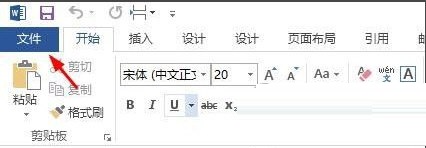
2、在出现的页面中点击选项功能,然后在点击左侧的显示功能。
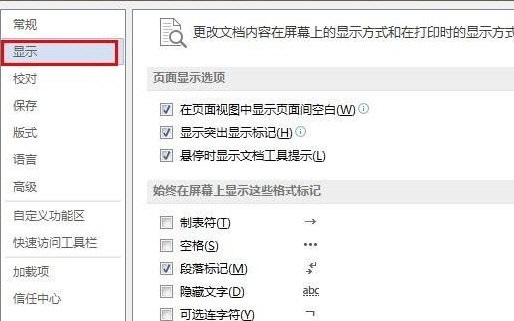
3、在右侧的始终在屏幕上显示这些格式标记功能中找到【隐藏文字】功能,然后在将其进行勾选,然后保存设置,就可以在文档中查看到隐藏的文字字符了。
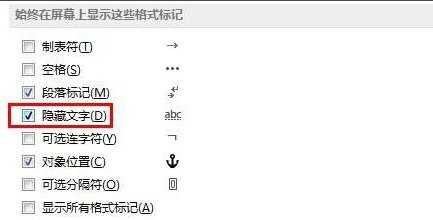
热门教程
- 1 win7 32位安装版
- 2 win7纯净版镜像64位
- 3 win7纯净版镜像32位
- 4 win7纯净版系统镜像iso
- 5 win7纯净版系统镜像32位
- 6 win7纯净版系统镜像64位
- 7 win7纯净版系统镜像
- 8 深度win7系统镜像
- 9 深度win7系统32位
- 10 深度win7系统64位


